안뇽
입술색이랑 피부색이랑 분리가 잘 되면 그냥 색조채도나 선택색상 레이어 등등으로 입술색을 쉽게 살릴 수 있지만 그러기 어려울 때도 있잖아! 그럴 때 내가 자주 쓰는 방법인데 도움될까 싶어서 가져와봤어! 제법 간단함...
먼저 어느정도 보정을 해놓고 보정레이어를 3개 만들어 줘
1. 색상균형 : 중간영역에서 녹색 +60
2. 색조채도 : 빨강에서 색조 +180 채도 +60
(색조채도 수치는 아무렇게나 해도 상관없음)
3. 색상균형 : 중간영역에서 녹색 -59
(왜 -60아니고 -59냐면 나도 몰라 그냥 그게 내눈에 예쁨ㅋㅋㅋ)
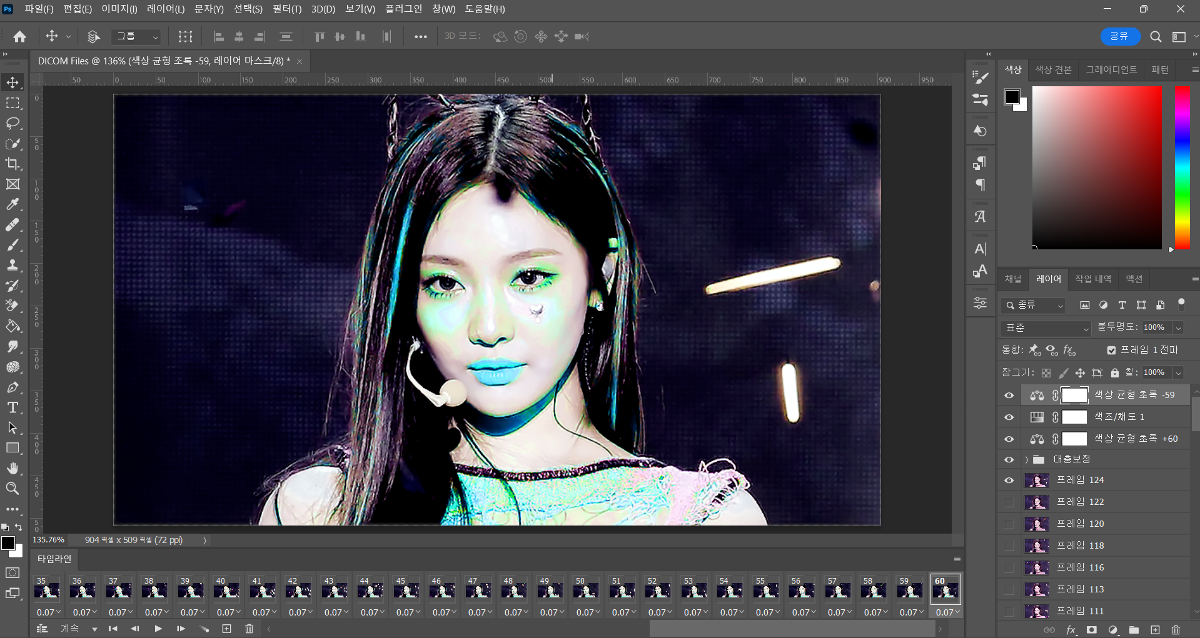
그러면 이렇게 입술포함 빨간부분이 초록색으로 변해있을 거야! (닝닝아 미안합니다,,,)

그다음엔 두번째 색조채도-빨강에서 아랫쪽 게이지를 조절하면서 최대한 입술에만 적용되게 범위를 맞춰주는 거야
예시 같은 경우는 옷색도 붉은톤이고 블러셔도 뽀용하게 올라가있어서 입술만 딱 나오진 않았잖아
이렇게 분리가 잘 안 되는 경우에는
1) 레이어마스크로 입술이 아닌 부분 지워주기 <예시 케이스
2) 그래도 안되면(움직임이 크거나 등등) 아예 비디오타임라인 가서 키프레임찍기 < 이건 밑에서 적을게

예시의 경우엔 피사체 움직임이 크지 않아서 그냥 레이어마스크 만들고 프레임 몇개 슥슥 넘겨보면서 입술색만 남겨주면 돼!
이때 블러셔 같은 것도 좀 살리고 싶으면 그쪽도 남겨주면 되는데 너무 진한 건 싫으면 레이어마스크 흰색말고 대충 회색으로 칠해줘도 될 듯?ㅎ

다시 색조채도 레이어로 돌아가서 색조는 -쪽으로, 채도는 +쪽으로 원하는 입술색이 나올 때까지 조정만 해주면 입술색은 끝이야!
근데 이때 색조를 -쪽으로 많이 당기면 진짜 좀 푸시아 립처럼 된단 말이야
아무리 당겨도 원하는 색까지는 안 나온다 싶을 때는 색조채도는 적당히 조절해주고 따로 위에 선택색상 같은 레이어 추가로 얹어서 마젠타 건드려주면 좋아

비포애프터 인데 원본 자체가 입술색이 잘 살아있어서 별로 티가 안 나네ㅠㅠ
아무튼 이렇게 하면 웬만하면 해결되는데 피부톤 분리도 안되는 와중에 움직임까지 크다! 하면 비디오타임라인에서 키프레임을 찍어주면 돼
(이때 꼭!!! 모든 프레임 속도를 0.0으로 하고 비디오타임라인으로 넘어가야지 나중에 중복프레임 지우는 개고생을 안 할 수 있음...)
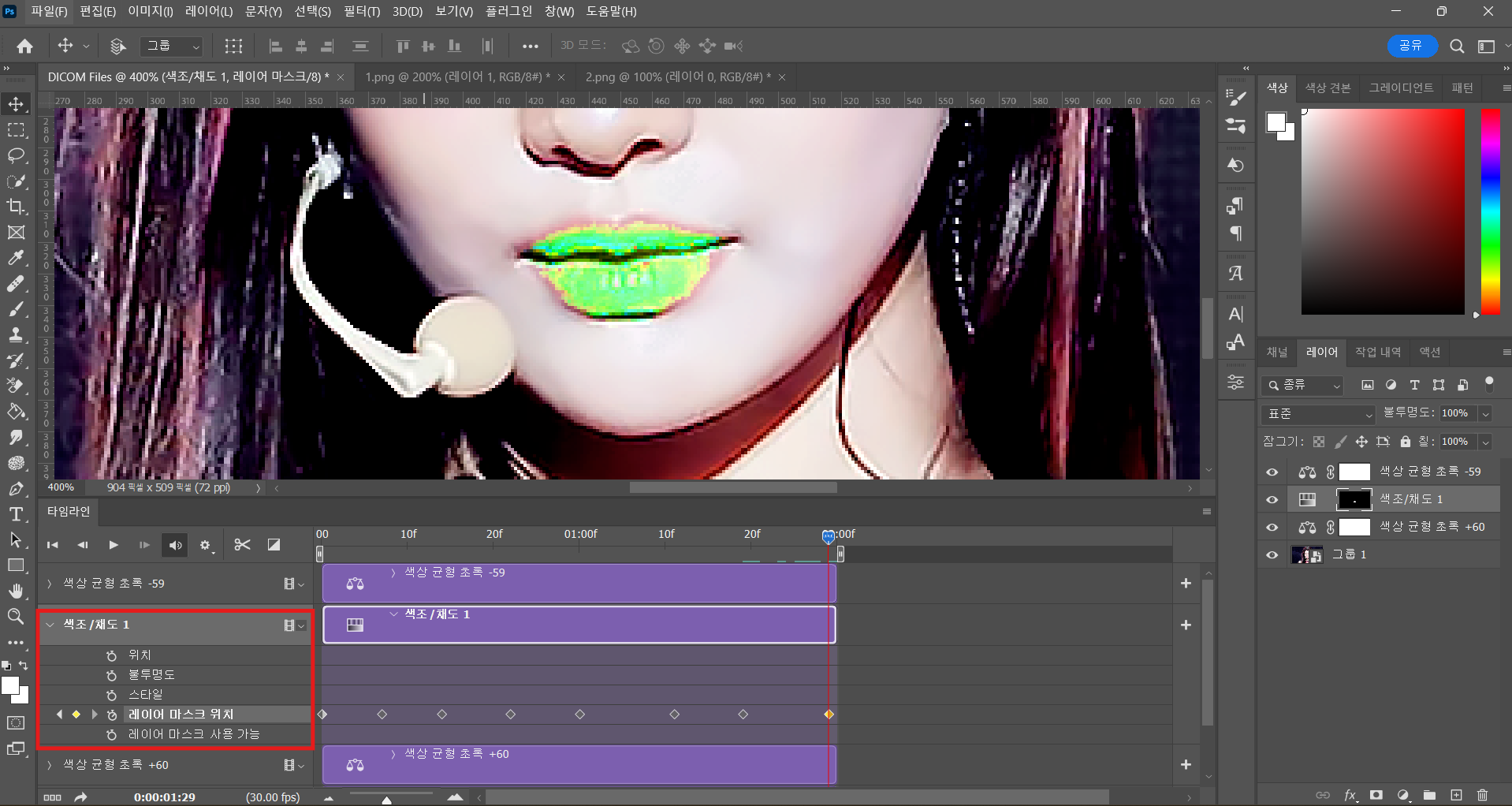
비디오타임라인으로 가서 똑같이 색상균형-색조채도-색상균형 쌓아주고, 색조채도 레이어마스크를 만들어서 딱 입술만 잡아줘!
그리고 색조채도 레이어를 선택한 다음 빨간네모처럼 레이어마스크위치 를 눌러서 입술 움직이는 대로 레이어마스크를 이동시켜주면 됨!
이동을 다 시켜줬으면 색조채도 레이어 똑같이 색조는 -, 채도는 + 로 조정해주면 끝이야!
그냥 색조채도만 쓰는 거랑 뭐가 달라? 싶겠지만 그냥 색조채도보다 색상균형 위아래로 넣어주는게 입술 분리가 훨 잘 되더라고
(반대 케이스도 있긴 한데 진짜 드물게 있어서...그래도 호옥시나 이 방법으로 안 될때는 그냥 색조채도만 써보는 것도 추천)

이게 위아래로 색상균형 안 깔았을 때, 색조채도로만 입술색 영역 맞춰준거고

이게 색상균형 위아래로 깔아주고 색조채도 조절한 거야! 차이가 보이지?
이렇게 해도 간혹 안 되는 경우가 있긴 한데 (지인짜 황사라 입술도 완전 찐한 갈색이거나 그럴 때) 그럴 때는 프레임 하나하나 칠해주는 거 밖에 방법이 없지만ㅠ
!!! 근데 사실 그럴 때도 하나하나 노가다보다는 비디오타임라인에서 입술색 칠하는 레이어 하나 만들어주고 그 레이어 키프레임 찍어주면 편하기도 하고 좀 덜 우글거리긴 해ㅋㅋ
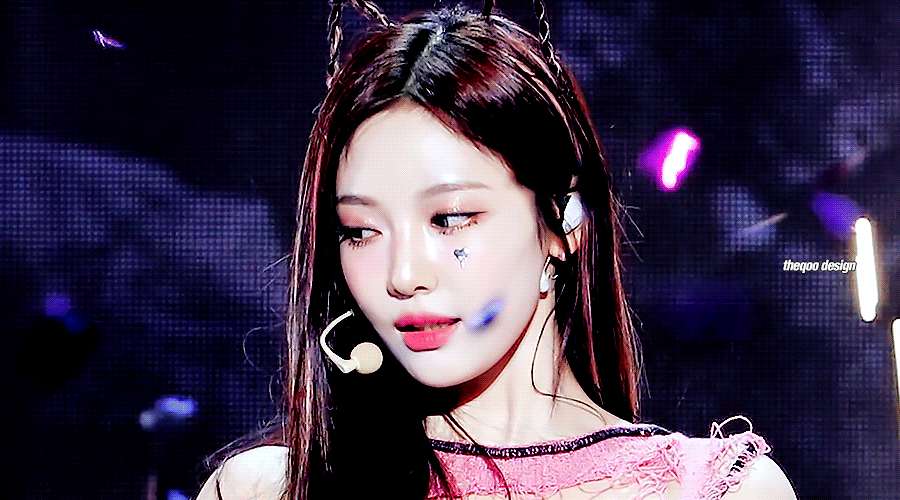
이거 쓰려고 토파즈도 보정도 대충 한 거라 예쁘진 않지만ㅠㅠ 완성본 두고 갈게!
너무 소소해서 민망한 수준이지만 그래도 도움됐으면 좋겠다ㅠㅎㅎ



